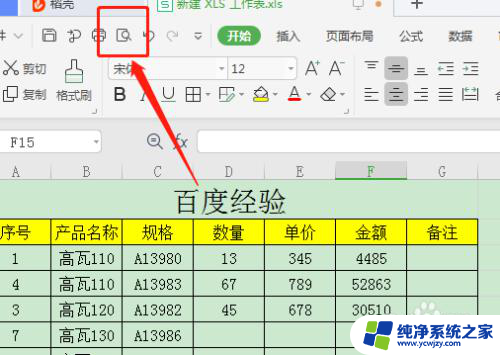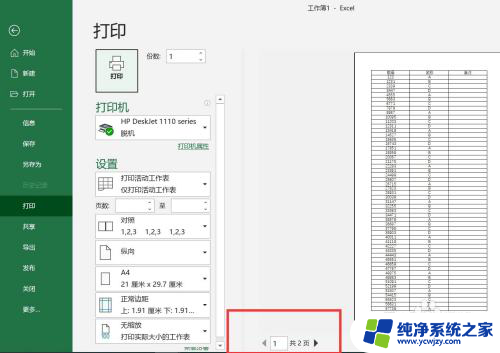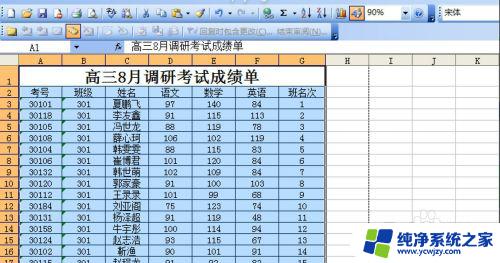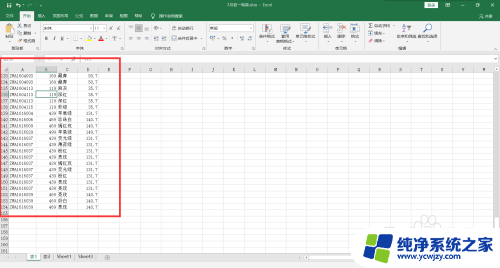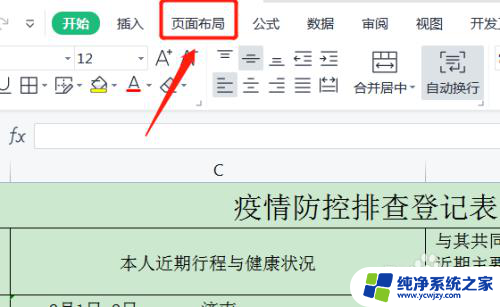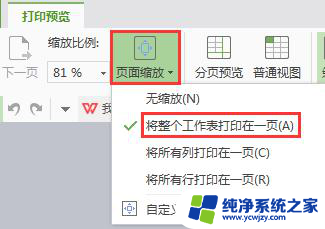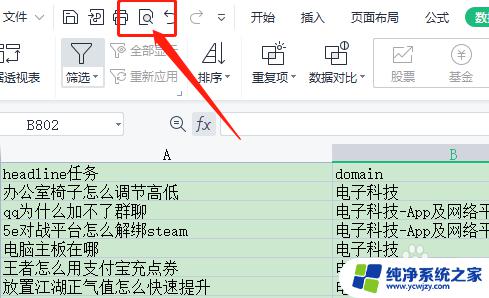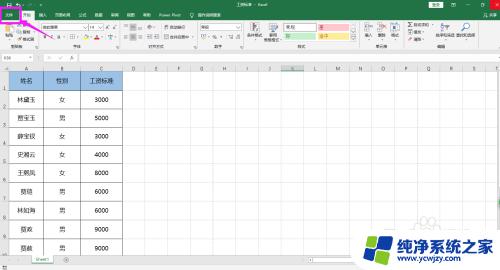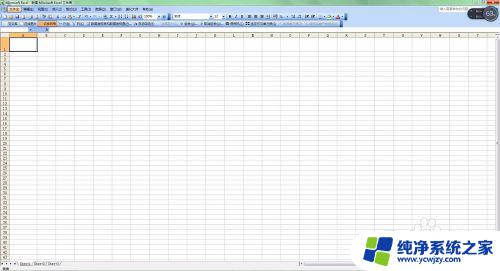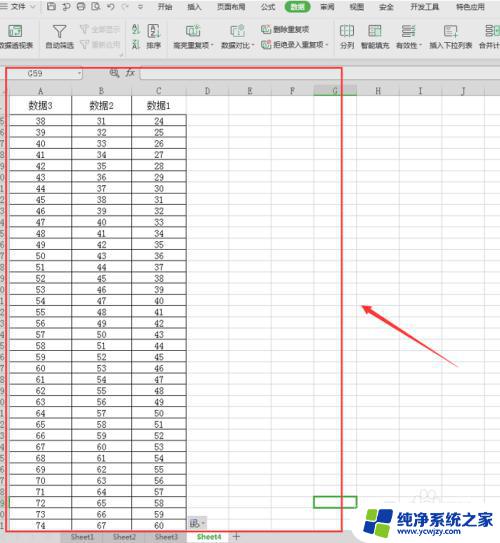长表格怎么分栏打印 如何快速打印较长的Excel表格
更新时间:2024-02-05 17:54:48作者:yang
在现代的工作环境中,Excel表格已经成为了我们日常工作中不可或缺的工具之一,当我们需要打印一份较长的Excel表格时,却常常会遇到一些困扰。想要将长表格打印出来,我们往往需要分栏打印,以便能够更好地展示表格的内容。如何快速打印较长的Excel表格呢?在本文中我们将会探讨一些实用的方法和技巧,帮助您轻松应对这个问题。
具体方法:
1.全选要分栏的长表格,单击鼠标右键。在列表中选择“复制”,将表格复制到剪贴板上。
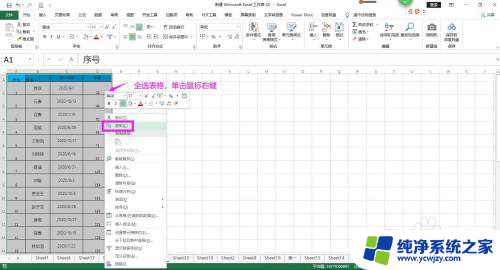
2.新建并打开一个Word文档,将表格粘贴到文档中。
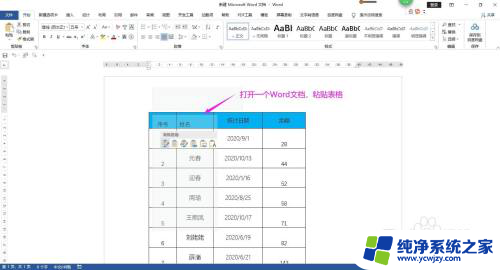
3.在文档中点击表格左上角的图标全选表格,点开上方菜单栏上的“布局”。
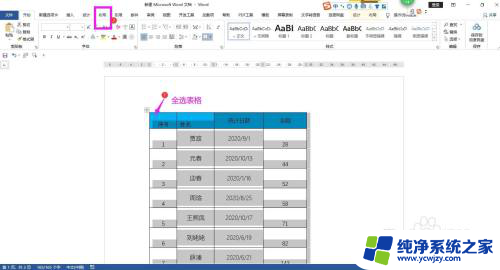
4.在布局菜单下,点开“栏”下拉箭头。在列表中选择“两栏”,将表格自动分隔为两栏显示。
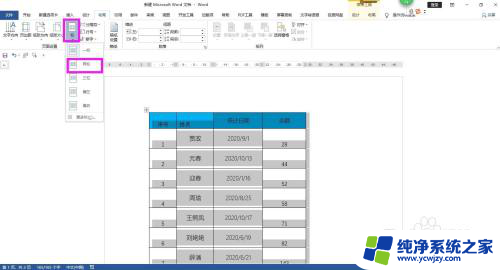
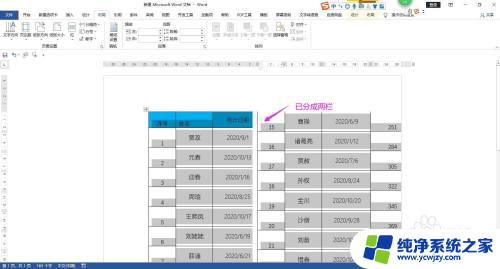
5.插入点放到标题行的任一单元格,点开表格工具中的“布局”。在数据工具选项区域点击“重复标题行”按钮,即可快速为分栏的表格添加标题行。这样长表格就分成两列了,直接打印即可。
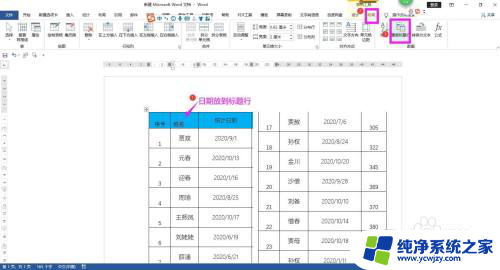
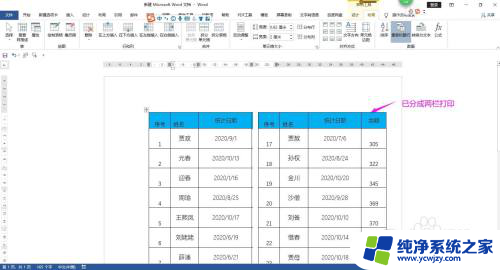
以上就是如何在打印时将长表格分栏的全部内容,有需要的用户可以按照以上步骤进行操作,希望能对大家有所帮助。